10 helppoa ratkaisua television ääniviiveen poistamiseen
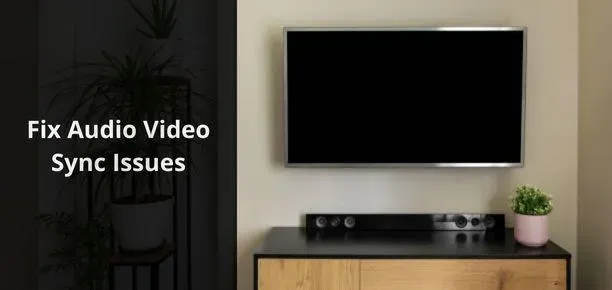
Television katseleminen epäsynkronoidun äänen ja kuvan kanssa aiheuttaa välittömästi päänsärkyä. Kiinteä äänen viive televisiossa. Tämä synkronointiongelma voi olla muutaman millisekunnin viive audiossa tai videossa, mutta se pilaa TV-kokemuksen.
Jos TV-ruudun hahmojen suut liikkuvat ennen kuin kuulet äänen tai päinvastoin, seuraa alla olevia ohjeita saadaksesi selville, miksi tämä johtuu ja kuinka voit korjata television ääniviiveen.
Miksi televisioni ääni ja kuva eivät ole synkronoituja?
Äänen/videon epäsynkronointiongelma voidaan nähdä missä tahansa televisiossa, soundbarissa ja suoratoistolaitteessa, mutta useimmiten se ilmenee televisioissa, jotka on liitetty soundbariin tai ulkoiseen kaiuttimeen.
- Äänen täytyy matkustaa enemmän päästäkseen perille
- Kuvan viive videon käsittelyn vuoksi
- Äänen viive äänenkäsittelystä johtuen
1. Audio tarvitsee enemmän matkaa tavoittaakseen sinut.
Ymmärtääksemme, miksi AV-synkronointiongelmia ilmenee, kun televisioita yhdistetään soundbareihin, meidän on ymmärrettävä, kuinka ääni ja video tavoittavat sinut.
Ääni ja video tuotetaan lähteessä. Lähde voi olla televisiosi (Live TV, Netflix, Prime Video jne.), Blu-ray-soitin, suoratoistolaite tai jokin muu.
Jotta televisiosi ääni ja kuva synkronoidaan, lähteen toistaman äänen ja videon on toistettava samanaikaisesti.
Lähteen videon tarvitsee vain päästä television kuvaruutuun. Mutta samasta lähteestä tulevan äänen täytyy ehkä kulkea enemmän päästäkseen soundbariin tai ulkoisiin kaiuttimiin.
Käytät esimerkiksi HDMI-porttiin liitettyä suoratoistolaitetta, soundbar on kytketty toisen television HDMI-porttiin kaapelilla ja katsot urheilulähetyksiä.
Videon on siirrettävä suoratoistolaitteesta televisioon. Ääni on kuitenkin suoratoistettava suoratoistolaitteesta televisioon ja sitten televisiosta soundbariin. Tämä voi aiheuttaa äänen viivettä.
2. Kuvan viive videon käsittelystä
Toinen syy AV-synkronointiongelmiin on videon käsittely. Korkealaatuisten videoiden, kuten 4K ja UHD, käsittely kestää kauemmin, ja voi kestää hetken, ennen kuin ne saapuvat sinulle. Tässä numerossa kuulet äänen ennen videota.
3. Äänen käsittelystä johtuva äänen viive
Erilaiset äänimuodot ja -laatu voivat myös aiheuttaa äänen latenssiongelmia. Esimerkiksi kun katsot jotain Blu-ray-soittimella tai suoratoistopalvelulla (Disney+, Prime Video jne.), ääni toistetaan DTS-, Dolby Digital- tai missä tahansa muussa suuren bittinopeuden muodossa. TV:si on käsiteltävä se voidakseen lähettää sen kaiuttimiin ja lähettää sen soundbariin.
Tämän vuoksi ääni tavoittaa sinut muutaman millisekunnin viiveellä.
Nämä AV-viiveet ovat ominaisia ulkoisille audiolähtölaitteille, koska kun televisiosi kestää kauemmin käsitellä ääntä tai videota, se voi viivästyttää molempia lähtöjä, ennen kuin ne ovat valmiita toistamaan samanaikaisesti.
Mutta kun käytät ulkoista äänentoistolaitetta, kuten soundbaria, televisio voi käsitellä videota, eikä se tiedä, kuinka kauan soundbarilta kestää käsitellä ääntä.
Tämä johtaa päänsärkyä aiheuttaviin ääni- tai videoviiveisiin.
Kuinka korjata videon tai äänen viive televisiossa?
On monia tapoja korjata ääniviivettä televisiossasi. Samalla tavalla monilla asiantuntijoilla on monia vinkkejä videoviiveen korjaamiseen.
Olemme ryhmitellyt parhaat menetelmät, jotta voit korjata AV-synkronointiongelmat riippumatta siitä, tuleeko ääni ennen videota tai päinvastoin.
- Tarkista, liittyykö ongelma tiettyyn kanavaan, sovellukseen tai laitteeseen
- Varmista, että Internet-yhteytesi on vakaa
- Sammuta televisio ja soundbar ja käynnistä se uudelleen
- Säädä television ja soundbarin äänen viivettä
- Valitse HDMI-lähde uudelleen
- Muuta television äänimuotoa
- Päivitä television ja soundbarin laiteohjelmisto
- Ota pelitila käyttöön tai poista se käytöstä televisiossasi
- Liitä lähdelaite suoraan soundbariin tai ulkoisiin kaiuttimiin
- Palauta television ja Soundbarin tehdasasetukset
1. Tarkista, liittyykö ongelma tiettyyn kanavaan, sovellukseen tai laitteeseen.
Joskus äänen tai videon viiveen ongelma ei ole sinun päässäsi; sen todellinen syy on itse lähde.
Käytä toista lähdettä nähdäksesi, onko AV-lähde epäsynkronissa. Jos esimerkiksi toistit videota USB-liitännän kautta televisioon, vaihda TV-kanavalle ja tarkista AV uudelleen.
Tai jos TV-kanavan AV-kanava ei ole synkronoitu, tarkista muut kanavat tai lähetys sovelluksesta, jos sinulla on Smart TV.
2. Varmista, että Internet-yhteytesi on vakaa
Sisällön suoratoisto älytelevisioon tai suoratoistolaitteeseen vaatii vakaan ja nopean internetyhteyden.
Saatat kohdata AV-puskurointi- ja latenssiongelmia, jos verkon nopeus on hidas. Paranna Internet-nopeuttasi näiden ohjeiden avulla:
- Käynnistä reititin/modeemi uudelleen.
- Irrota tarpeettomat laitteet Wi-Fi-verkostasi.
- Siirrä reititin lähemmäs televisiota.
- Liitä televisio reitittimeen Ethernet-kaapelilla.
3. Sammuta televisio ja soundbar ja käynnistä se uudelleen.
Jos tilapäiset häiriöt aiheuttavat videon tai äänen viivettä, sammuta televisio ja soundbar ja käynnistä se uudelleen.
Koska emme voi tietää, että äänen epäsynkronointiongelma johtuu väliaikaisesta häiriöstä, kokeile vain seuraavia vaiheita ja tarkista ääni uudelleen:
- Kytke televisio ja soundbar päälle. Pidä niitä 1-2 minuuttia.
- Irrota television ja soundbarin virtajohto ja odota 5 minuuttia. Sammuta soundbar ja irrota kaapeli televisiosta (jos kytketty televisioon).
- Lisäksi, jos sinulla on suoratoistolaite, liitä se HDMI-porttiin ja irrota latauskaapeli.
- Odota 5 minuuttia.
- Liitä television virtajohto pistorasiaan. Kytke soundbar päälle ja liitä sen kaapeli televisioosi.
- Jos käytät suoratoistolaitteita, liitä laite uudelleen HDMI-porttiin ja liitä se latauskaapelilla.
- Tee sama kaikille muille televisioihisi yhdistetyille laitteille, kuten Blu-ray-soittimelle ja pelikonsolille.
- Toista jotain televisiossasi ja tarkista, onko AV-synkronointiongelma korjattu.
4. Säädä television ja soundbarin äänen viivettä.
Lähes kaikissa televisioissa ja soundbareissa voit säätää äänen viivettä. Mutta vivahteena on, että useimmat niistä sallivat tämän prosessin yhteen suuntaan. Tämä tarkoittaa, että voit viivästyttää ääntä.
Tästä on hyötyä, jos videosi toistetaan näytöllä ennen ääntä. Voit helposti viivyttää ääntä muutamalla jaolla ja nauttia television katselusta synkronoidulla AV:lla.
Mutta jos ääni toistetaan soundbarista ennen videota televisiossa, äänen viivyttäminen ei ratkaise ongelmaa.
Joten äänen viive tai huulten synkronointiominaisuus ei korjaa ääniviivettä, ellei sinulla ole televisiota tai soundbaria, jonka avulla voit muuttaa äänen viiveasetuksia sekä positiiviseen että negatiiviseen suuntaan.
Voit sitten helposti pienentää ääniviivettä jättämällä ääniviiveen negatiiviseksi.
Jokaisen televisiomerkin ääniasetukset ovat erilaiset, mutta kaikkien äänen viivevaihtoehto on jossain ääniasetuksissa. Näytämme äänen viiveasetukset Samsung-televisiossa.
4.1 Ääniviiveen asettaminen Samsung Smart TV:ssä
- Siirry päänäytöstä kohtaan ”Asetukset”.
- Valitse ”Ääni” vasemmasta ruudusta ja valitse ”Expert Settings”.
- Valitse ”Digital Audio Output Delay” ja lisää tai vähennä sitä.
4.2 Ääniviiveen asettaminen LG TV:ssä WebOS:lla
LG webOS -älytelevisioissa ja NetCast-televisioissa on myös äänen viiveominaisuus, jonka avulla on helppo synkronoida televisiosi AV:
- Siirry LG-televisiosi aloitusnäyttöön.
- Siirry kohtaan Asetukset > Ääni > AV-synkronointiasetukset.
- Ota AV Sync Adjust -toiminto käyttöön ja käytä ulkoista kaiutinpalkkia äänen viiveen säätämiseen.
4.3 AV-synkronoinnin määrittäminen suoratoistolaitteessa
Suoratoistolaitteilla, kuten Fire TV Stickillä, on monia etuja. Yksi ominaisuus, jota arvostamme näissä suoratoistolaitteissa, on se, että äänen viivetoiminto toimii molempiin suuntiin.
Voit viivyttää ääntä sekä positiivisella että negatiivisella tavalla. Alla on Amazon Fire TV Stickin vaiheet:
- Siirry aloitusnäytön asetuksiin ja valitse ”Näyttö ja ääni”.
- Valitse ”Audio” seuraavassa näytössä.
- Valitse ”AV Sync Setting”.
- Sinut ohjataan AV-synkronointinäyttöön. Säädä ääntä kuulemalla liikkuvalta levyltä pomppivan pallon äänen.
5. Valitse HDMI-lähde uudelleen
Jos olet liittänyt televisioosi soundbarin, Blu-ray-soittimen tai minkä tahansa muun laitteen, voit valita lähteen kaukosäätimen tulo- tai lähdepainikkeella ja yhdistää television lähteeseen valitsemalla sen.
Kuten YouTuber selitti, meillä on helpoin ratkaisu äänen ja videon synkronointiongelmien korjaamiseen. Seuraa alla:
- Laita TV päälle. Se alkaa ja toistetaan jo valitusta lähteestä.
- Paina kaukosäätimen Enter- tai Source-painiketta siirtyäksesi lähdevalikkoon ja valitsemalla HDMI 1, HDMI 2, TV ja muut lähteet.
- Kun olet lähdevalikossa, valitse lähde uudelleen.
- Tarkista nyt ääni ja video.
6. Muuta television äänimuotoa.
Äänen synkronointiongelmat liittyvät enimmäkseen HDMI ARC:hen tai optiseen lähteeseen kytkettyihin soundbareihin.
Tämä menetelmä lähettää äänen soundbariin. Soundbar purkaa tai käsittelee sen ja lähettää sen sitten sinulle. Tämä voi viivästyttää ääntä. Siten video saapuu sinulle ennen ääntä.
Muutat television asetuksia ja annat television suorittaa käsittelyn, jolloin ääni menee soundbariin ja toistaa äänen välittömästi, mikä vähentää äänen viivettä.
Televisiot voivat käsitellä ääntä monissa muodoissa, kuten Dolby Digital, pass-through, bitstream ja PCM. Siirry television ääniasetuksiin ja aseta äänimuodoksi PCM.
Tällä ratkaisulla on joitain haittoja. Jotkut televisiot eivät voi purkaa joitain äänimuotoja, joten tämä menetelmä ei toimi, jos äänilähde on muodossa, jota televisio ei voi purkaa. Lisäksi tämän menetelmän avulla voit saada stereoääntä.
Kokeile muita menetelmiä, jos et halua tinkiä tilaäänestä.
7. Päivitä television ja soundbarin laiteohjelmisto.
Televisioiden ja soundbarien päivitykset sisältävät virheenkorjauksia ja ominaisuuksien parannuksia. Jos AV-synkronointiongelma johtuu äänen tai videon käsittelyn viiveestä, sinun tulee päivittää televisio ja soundbar parantaaksesi AV-käsittelytoimintoa.
7.1 Päivitä televisiosi
Näytämme, kuinka voit päivittää Samsung Smart TV:si ohjelmiston. Vaiheet LG:n, Sonyn, Hisensen, TCL:n, Panasonicin, Philipsin tai minkä tahansa muun merkkisen television päivittämiseksi ovat samat.
- Siirry päänäytöstä kohtaan ”Asetukset”.
- Valitse ”Tuki”.
- Valitse tukiasetuksista ”Ohjelmiston päivitys”.
- Valitse Päivitä nyt.
- TV tarkistaa päivitykset ja päivittää, jos niitä on saatavilla. Tämä kestää useita minuutteja.
7.2 Päivitä soundbar
Soundbarit päivitetään flash-aseman avulla. Kaikki soundbar-merkit, kuten Samsung, JBL, TCL, Sony, LG, Bose ja muut, käyttävät tätä menetelmää.
Luettelemme yleiset vaiheet soundbarin päivittämiseksi.
- Siirry soundbarin valmistajan verkkosivustolle ja syötä soundbarin mallinumero päästäksesi soundbarin tukisivulle.
- Etsi latausosiosta uusin laiteohjelmisto ja lataa se.
- Se tulee zip-arkistoon. Pura zip-tiedosto.
- Kopioi zip-tiedostosta saatu sisältö FAT32-muotoiselle USB-muistitikulle. Älä luo kansioita USB:lle; liitä tiedosto USB-tikun juurihakemistoon.
- Sammuta soundbar ja aseta USB-tikku USB-porttiin.
- Kytke soundbar päälle; jos kaukosäätimessä on lähdepainike, paina sitä ja valitse USB.
- Soundbarin päivitys alkaa. Sen näytössä voi myös näkyä ”UPDATE” päivityksen aikana.
- Kun päivitys on valmis, soundbar sammuu tai käynnistyy uudelleen.
Tarkat soundbar-merkkisi ja -mallisi vaiheet saat hakemalla Googlesta ”how to update soundbar [merkki ja malli]”.
7.3 Päivitä suoratoistolaitteesi
Jos käytät suoratoistolaitetta, kuten Fire TV:tä, Rokua, Apple TV:tä tai Chromecastia, myös sen päivittäminen on helppoa. Näytämme vaiheet Rokun päivittämiseksi:
- Paina kaukosäätimen Home-painiketta.
- Siirry kohtaan Asetukset > Järjestelmä > Järjestelmäpäivitys.
- Valitse Tarkista nyt.
- Se tarkistaa uudet ohjelmistopäivitykset ja asentaa ne.
8. Ota pelitila käyttöön tai poista se käytöstä televisiossa.
Monissa älytelevisioissa on pelitoiminto, joka tunnetaan nimellä Game Mode. Tämä tila ohjaa televisiota ohittamaan videon käsittelyn pelin aikana, jotta peli ei hidastu ja peliohjainten toiminnot näkyvät välittömästi ruudulla.
Sellaisenaan se poistaa käytöstä omituiset videoominaisuudet, joiden vuoksi video saapuu sinulle muutaman millisekunnin myöhässä.
- Tarkista television asetukset ja katso, onko siinä pelitila.
- Yritä nyt ottaa pelitila käyttöön ja poistaa se käytöstä.
Suurimman osan ajasta pelitilan poistaminen käytöstä on hyödyllistä, kun sinulla on ääniviivettä, koska televisio alkaa myös käsitellä videota, joten kestää jonkin aikaa, ennen kuin molemmat ottavat sinuun yhteyttä. Tämä voi korjata äänen latenssiongelmat.
Toisaalta pelitilan ottaminen käyttöön saattaa olla kaikki mitä sinun tarvitsee korjata, jos sinulla on videoviivettä. Pelitilan ottaminen käyttöön kehottaa televisiota välttämään videon käsittelyä ja lähettämään sen lähtönäyttöön aikaisemmin.
Mutta tämä voi johtaa huonompaan videon laatuun kuin mihin olet tottunut.
9. Liitä lähdelaitteesi suoraan soundbariin tai ulkoisiin kaiuttimiin.
Oppaan alussa mainitsimme AV-synkronointiongelman perimmäisen syyn – audiolla ja videolla on eri etäisyys katettavana. Äänen täytyy kulkea enemmän, ja se voi saavuttaa muutaman millisekunnin viiveellä.
Lisäksi jotkin soundbarit käsittelevät ääntä, mikä johtaa viiveeseen, mutta televisio toistaa vastaavan videon havaitsematta soundbarin viivyttelevän ääntä.
Voit yhdistää lähdelaitteen suoraan soundbariin korjataksesi nämä ongelmat. Soundbar käsittelee nyt sekä ääntä että videota ja lähettää videon televisioon, kun ääni on valmis toistettavaksi.
Tällä korjauksella on kuitenkin omat ongelmansa. Soundbar lähettää videon automaattisesti televisioon äänen purkamisen jälkeen.
Soundbar toistaa oikean äänen, kun video saavuttaa television. Jos televisiosi käsittelee videota, kuten liikkeen tasoitusta tai muita videon parannuksia, koet videon viivettä.
Voit korjata videon viiveen käyttämällä television ja soundbarin äänen viivetoimintoa. Tällä kertaa se on helpompaa, koska sinun tarvitsee vain viivyttää kaikkien televisioiden ja soundbarien saatavilla olevaa ääntä.
Toinen ongelma on, että tämä ratkaisu toimii vain, jos haluat liittää soundbariin vain yhden HDMI-laitteen, kuten Blu-ray-soittimen, koska useimmissa soundbareissa on vain yksi HDMI In -portti.
Saatat joutua käyttämään HDMI-kytkintä, jos tarvitset useita laitteita samanaikaisesti, mutta tämä lisää johtoja.
Tämä menetelmä on myös hyödytön, jos käytät muita lähteitä, kuten paikallisia kanavia ja älytelevisiosovelluksia, kuten Netflixiä.
Jotta voit käyttää näitä lähteitä, sinun on käytettävä tyypillistä television katselutapaa: kytke televisio lähteeseen ja anna sen lähettää ääntä soundbariin.
10. Palauta television ja Soundbarin tehdasasetukset
Tehdasasetusten palautus poistaa kaikki asetuksesi, tallennetut sovellukset ja tietosi. Sinun on määritettävä kaikki uudelleen, koska kaikki asetukset palautetaan oletusasetuksiin.
Jos television ja soundbarin AV-synkronointiongelma jatkuu yllä olevien ratkaisujen jälkeen, palauta molemmat laitteet tehdasasetuksiin.
Alla on tapa Samsung Smart TV:n nollaamiseen:
- Siirry päänäytöstä kohtaan ”Asetukset”.
- Valitse Yleiset.
- Vieritä alas viimeiseen kohtaan ja valitse ”Aloita asennus”.
- Voit nyt nollata television ja määrittää sen uutena.
Soundbarissa on erilaisia palautusmenetelmiä soundbar-merkkisi mukaan.
Joten tee Google-haku ”reset soundbar [merkki ja malli]”, avaa useita verkkosivustoja ja seuraa ohjeita soundbarin nollaamiseksi ja TV:n ja soundbarin äänen viiveen korjaamiseksi. Voit myös lukea soundbarin käyttöoppaan.
Johtopäätös
Television ääni tai kuva on epäsynkronoitu, kun soundbar tai ulkoiset kaiuttimet on kytketty televisioon.
Käytä television äänen viivetoimintoa synkronoinnin määrittämiseen tai seuraa muita tämän oppaan ratkaisuja AV-synkronointiongelmien korjaamiseksi.
FAQ
Kuinka korjaan television ääniviiveen?
Voit korjata television ääniviiveen seuraavasti: Irrota television ja muiden siihen liitettyjen laitteiden virtajohto. Sammuta soundbar. Odota 10-20 minuuttia. Liitä television virtajohto takaisin pistorasiaan ja käynnistä soundbar.
Miksi televisioni kuva ja ääni eivät ole synkronoituja?
Televisiosi tarvitsee aikaa videon käsittelyyn. Tämä tapahtuu, kun monet videon parannusominaisuudet ovat käytössä. Kestää muutaman millisekunnin, ennen kuin soundbar tai televisio purkaa äänen. Sovelluksen, kanavan tai lähteen AV ei ole synkronoitu.
Kuinka päästä eroon soundbar-viiveestä?
Korjaa soundbar-viive kokeilemalla seuraavaa: Varmista, että soundbar on kytketty television HDMI ARC- tai eARC-porttiin. Nollaa TV ja Soundbar. Irrota virtajohto ja sammuta soundbar ja TV 20 minuutiksi. Muuta äänen ulostuloformaatiksi TV:n ääniasetuksissa PCM. Päivitä soundbarin laiteohjelmisto.
Kuinka synkronoin äänen ja kuvan televisiossani?
Helpoin ratkaisu äänen ja kuvan synkronoimiseen televisiossa on lähteen valinnan nollaaminen. Laita TV päälle. Paina kaukosäätimen Input- tai Source-painiketta avataksesi valikon, josta voit valita lähteitä, kuten HDMI 1 ja HDMI 2. Valitse lähde. Tarkista ääni ja kuva uudelleen.



Vastaa